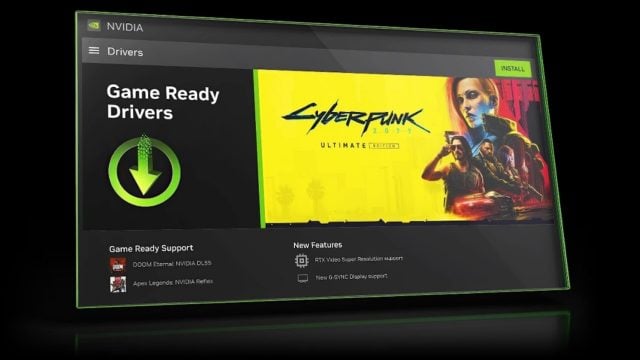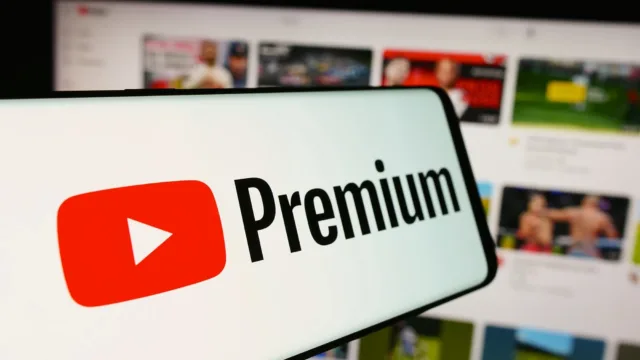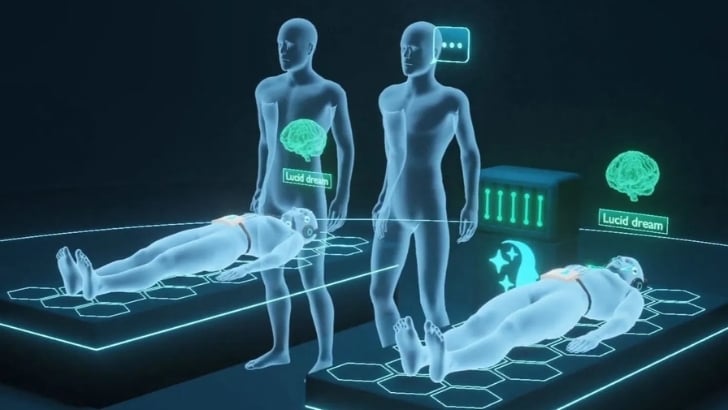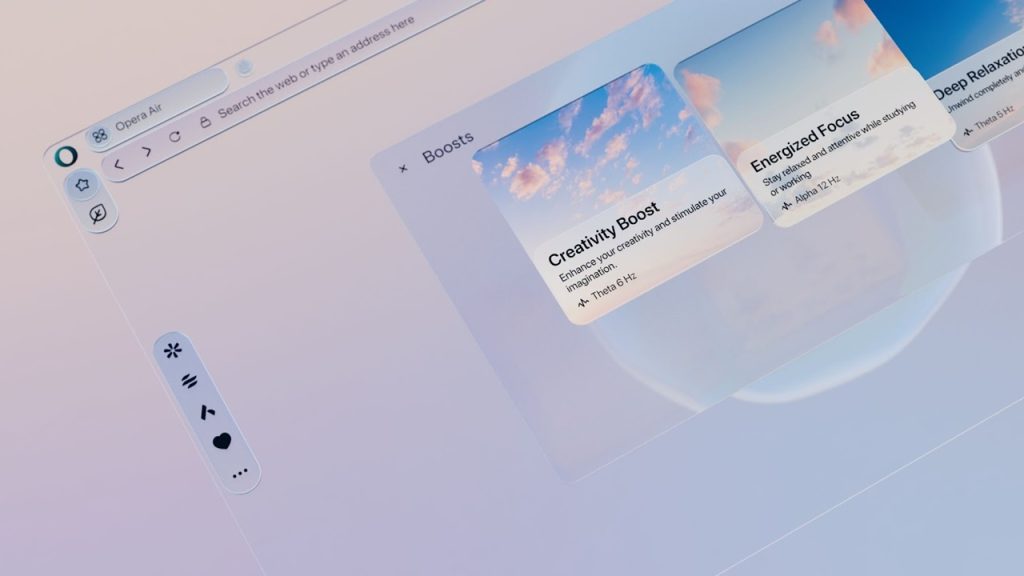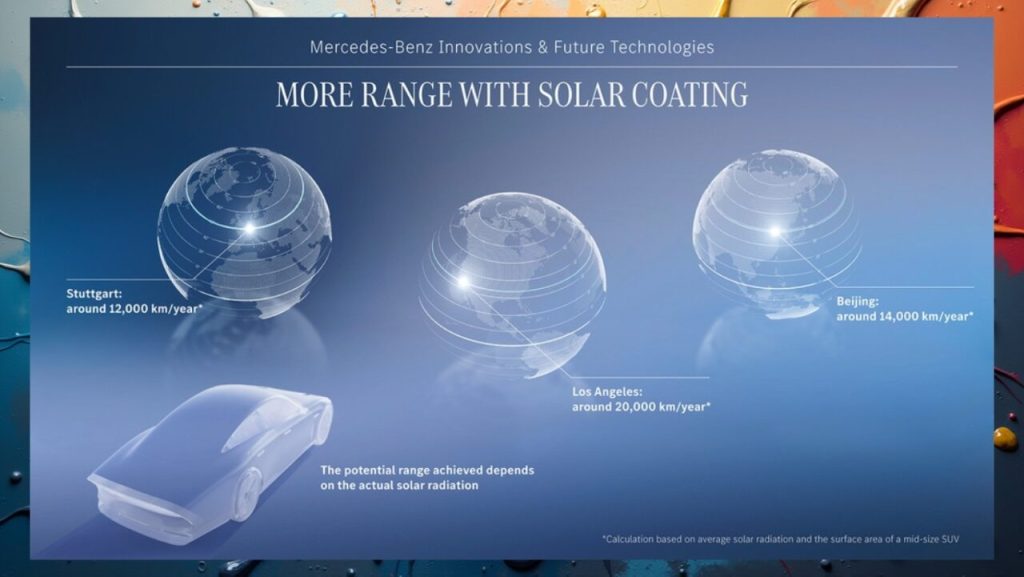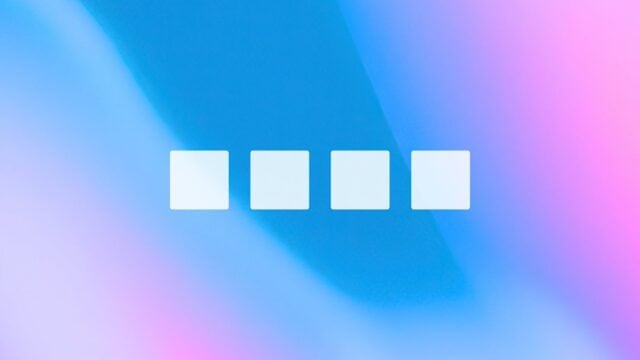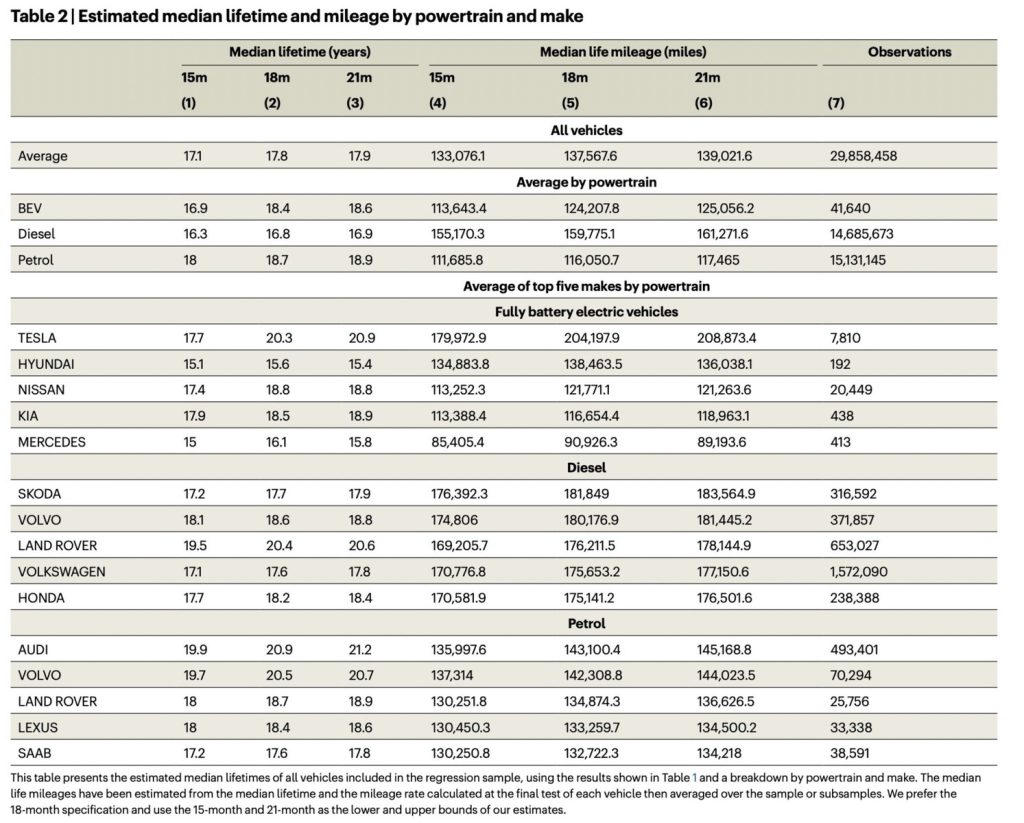Bu Uygulama Bilgisayarınızda Çalışamıyor Ne Demek ?
“Bu uygulama bilgisayarınızda çalışamıyor” veya “Windows sürümüyle uyumlu değil” hatası alıyorsanız, öncelikle sisteminizin 32 bit mi yoksa 64 bit mi olduğuna dikkat etmeniz gerekiyor.


Windows 11’de “Uygulama bilgisayarınızda çalışmıyor” hatasını alıyorsanız, oyun ya da programın sistem gereksinimlerini kontrol etmeniz gerekir. Bununla birlikte, hem uygulamanın/oyunun hem de işletim sisteminin güncel olduğundan emin olun.
Bu uygulama bilgisayarınızda çalışamıyor sorunu için öneriler
Sistem gereksinimleri karşılanıyor ancak sorun hâlâ devam ediyorsa aşağıdakileri deneyin:
- Bilgisayarınıza yüklü olan tüm uygulama, hizmet ve işletim sistemi güncellemelerini kontrol edin.
- Çalıştırmak istediğiniz uygulamanın erişim izinlerini gözden geçirin.
- İşletim sisteminizin 32 bit mi yoksa 64 bit mi olduğunu kontrol edin.
- Uygulamayı çalıştırmadan önce üzerine sağ tıklayarak “Yönetici olarak çalıştır” seçeneğini kullanın.
- Bilgisayarınızda yüklü olan antivirüs programını ve koruma özelliklerini geçici olarak devre dışı bırakın. (Ancak çalıştırmak istediğiniz yazılım güvenilir değilse bu yöntemi önermeyiz.)
- Ekran kartı sürücünüzün yüklü ve sorunsuz çalıştığından emin olun. Bunun için “Aygıt Yöneticisi” ekranından ekran kartınızın marka bilgisi görünüyor mu, herhangi bir uyarı işareti (örneğin sarı ünlem) var mı kontrol edin.
- Uygulamayı veya oyunu kaldırıp yeniden yüklemeyi deneyin.
- Ekran kartını kaldırın ve bilgisayarı yeniden başlatın. Gerekirse farklı bir sürümle tekrar kurulum yapın. (Yıllar önce, güncel bir ekran kartı sürümünde sorun yaşanmış ve önceki birkaç sürüm denenerek çözüm sağlanmıştı.)
- “Sistem Geri Yükleme” özelliğini kullanarak sorunun olmadığı bir tarihe dönün. Daha önce kullanmadığınız bir uygulamadan kaynaklandığını düşünüyorsanız, birkaç farklı geri yükleme noktasını deneyebilirsiniz.
Oyunda bu uygulama bilgisayarınızda çalışamıyor sorunu
PUBG Mobile, hızla yayılmasıyla dünyanın dört bir yanında her yaştan oyuncunun sevdiği bir oyun hâline geldi. Her ne kadar yayınladığı güncellemelerle zaman zaman kullanıcı tepkileri alsa da, popülerliğini sürdürmeye devam ediyor. Oyunda yaşanan donma ve kasılma gibi sorunlarda ise akla ilk olarak cihaz donanımı geliyor. “Bilgisayar kaldırmıyor” veya “Telefon kaldırmıyor” gibi şikâyetler sıkça duyuluyor.
Zamanla oyunun sistem gereksinimleri artırıldı. Önceden minimum 2 GB RAM yeterliyken, artık en az 4 GB RAM şartı bulunuyor. Peki, 4 GB altı RAM ile oyun açılmaz mı ya da oynanmaz mı? Elbette oynanabilir, ancak sağlıklı bir deneyim için bu minimum gereksinimlerin karşılanması gerekiyor. Bizce ideal olan ise 8 GB RAM’e sahip bir cihazdır.


Mevcut Windows sürümünün oyunla uyumlu olmaması da sıkça karşılaşılan bir durumdur. Bu biraz göreceli bir konu olsa da, aşağıda netleştiriyoruz:
- PUBG Lite, sistem gereksinimlerinde 64 bit işletim sistemi istemektedir. Eğer Windows 7 32 bit kullanıyorsanız, oyun açılmayacaktır.
- Windows 10 Home sürümünde PUBG Lite oynanabilir. Ancak burada da sistemin 64 bit olması gerekir. Biz 32 bit sistemle denedik ve uyumsuzluk uyarısı aldık.
- Windows 10 Pro için de durum aynıdır: 64 bit şarttır.
- Windows 7 Starter sürümünde oynanamaz; çünkü bu sürüm yalnızca 32 bit olarak çalışır.
PUBG sürümüyle uyumlu değil
Windows 7 Home Basic, Home Premium, Ultimate, Professional, Enterprise, VL ve N sürümlerinde, sisteminiz 64 bit olduğu sürece genellikle bir sorun yaşanmaz. Ancak, Windows 11 gibi yeni sistemlere sahip laptop veya masaüstü bilgisayarlarda donanımın güçlü olması gerekir. Özellikle RAM ve ekran kartı gibi donanım bileşenlerine dikkat edilmelidir.
Eğer sisteminiz 32 bit ise, 64 bit’e geçiş yapmanız gerekecektir. Bunun için şu adımlar uygulanabilir:
- Windows sürümünü yükseltirken bit değişikliğini de gerçekleştirin.
- Gerekirse mevcut işletim sistemini tamamen kaldırıp Windows’u sıfırdan yeniden kurun.
- Bu işlem sırasında kişisel verilerinizi yedeklemeniz gerektiğini unutmayın.

PUBG uyumsuzluk hataları
PUBG Lite‘ı Windows’ta çalıştırmaya çalıştığınızda, “Bu dosyanın sürümü çalıştırdığınız Windows sürümüyle uyumlu değil” şeklinde bir hata mesajıyla karşılaşabilirsiniz. Hata açıklamasında, bilgisayarınızın sistem bilgilerinin kontrol edilerek işletim sisteminizin x86 (32 bit) mi yoksa x64 (64 bit) mi olduğunu belirlemeniz ve gerekirse oyun yayıncısıyla iletişime geçmeniz önerilir.


Windows 10 kullanıcılarında ise “Bu uygulama bilgisayarınızda çalışamıyor” ve “Bilgisayarınıza uygun bir sürüm bulmak için oyun geliştiricisi veya yayıncısıyla iletişim kurun” gibi hata mesajları görülebilir. Bu gibi durumlarda, destek almak için PUBG müşteri hizmetleri sayfasını ziyaret etmenizi öneriyoruz.